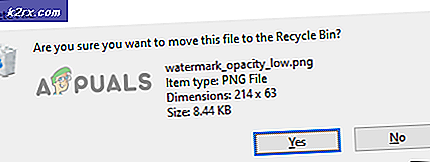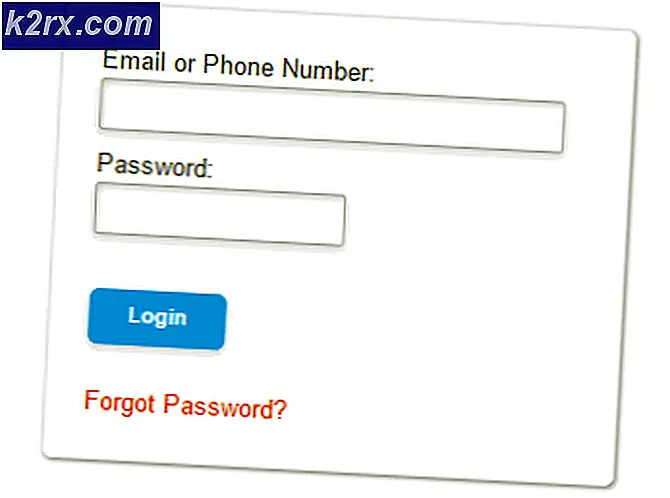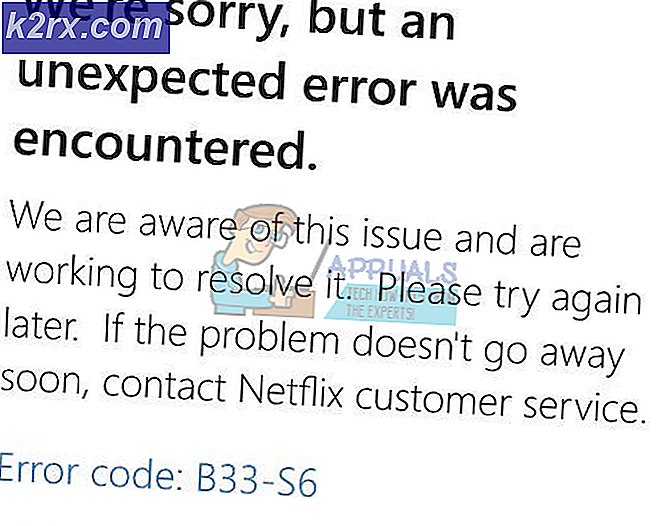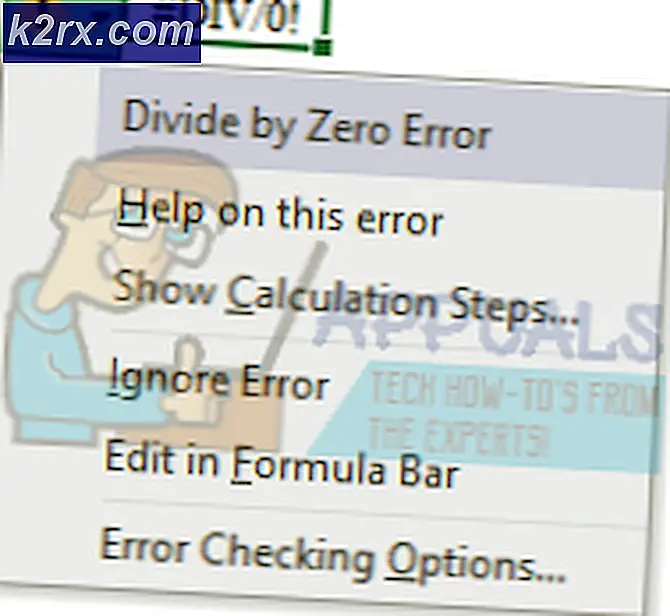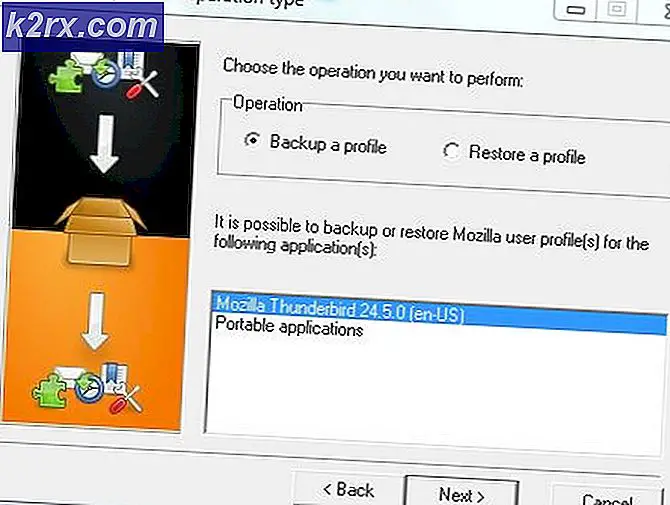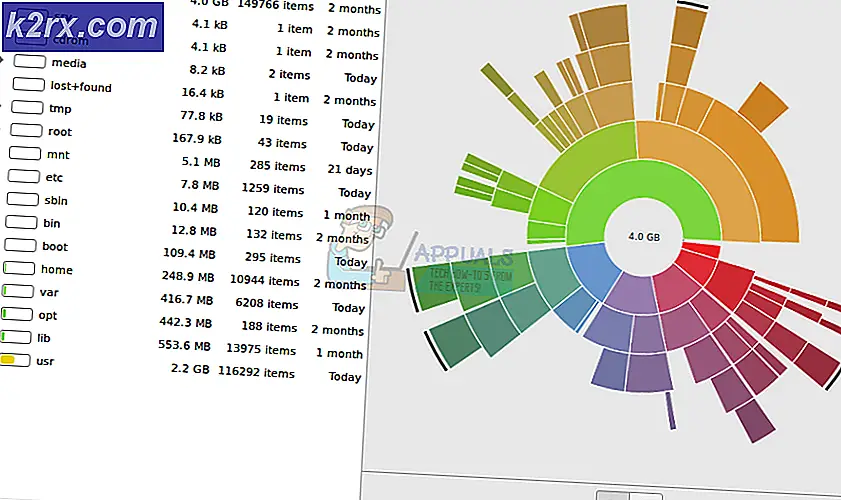วิธีเปิดใช้งาน Camera2 API และ Shoot RAW บน Android
แม้ว่า Camera2 API จะได้รับการแนะนำให้รู้จักกับ Android Lollipop ในปี 2015 ส่วนใหญ่ผู้ผลิตโทรศัพท์ในปี 2017 ยังไม่ได้ใช้ Camera2 API ในโทรศัพท์มือถือของตน มีอุปกรณ์ พรีเมียม จำนวนหนึ่งเท่านั้นที่มีการสนับสนุน API Camera2 เต็มรูปแบบแม้ว่า Google จะเลิกใช้ API กล้องแบบเดิมและได้ขอให้นักพัฒนาซอฟต์แวร์ติดตั้ง Camera2 มาตั้งแต่เริ่มวางจำหน่าย ดูเหมือนว่าผู้ผลิตกำลังใช้คุณลักษณะของ Camera2 API เช่นการจับภาพ RAW เป็นจุด ขาย สำหรับอุปกรณ์ระดับพรีเมี่ยมมากกว่าการอัปเกรด Universal ที่ Google ตั้งใจให้เป็น
ข่าวร้ายก็คือมันเป็นไปไม่ได้ที่จะสต็อกรอมของคุณลงในสต็อกด้วย API Camera2 คุณต้องสร้าง ROM ใหม่และเพิ่ม Camera2 API ด้วยตัวคุณเองหรือแฟลชรอมที่กำหนดเองด้วย API ที่ติดตั้งมาในตัวข่าวดีก็คือ มีเทคนิคบางอย่างเพื่อเปิดใช้งาน Camera2 API หากอยู่ในรอมของคุณ แต่ถูกปิดใช้งานโดยผู้ผลิต นอกจากนี้ยังมีวิธีดั้งเดิมในการถ่ายรูปรูปแบบ RAW ด้วยอุปกรณ์ Mediatek ฉันจะแสดงให้คุณเห็นเคล็ดลับเหล่านี้ด้านล่าง
Heck คือรูปแบบ RAW และทำไมฉันถึงต้องการ Camera2 API?
หากคุณพลาดคำแนะนำนี้และไม่ทราบว่ารูปแบบ RAW คืออะไรรูปแบบภาพที่สูญเสีย - คิดเช่นวิดีโอหรือเพลงบิตเรส คุณทราบความแตกต่างระหว่างไฟล์เพลง 120kbps, 320kbps และ FLAC ใช่มั้ย? หรือดูวิดีโอ Youtube ในรูปแบบ 320p vs 1080p? เป็นพื้นเดียวกันสำหรับ JPEG กับ RAW จัดเรียง
รูปแบบ RAW จะจับภาพในรัศมีการสูญเสียที่สมบูรณ์แบบซึ่งหมายถึงการบีบอัดภาพเป็นศูนย์ (แต่ขนาดไฟล์ใหญ่กว่า) ภาพ RAW เหล่านี้ดีกว่ามากสำหรับการจัดการกับซอฟต์แวร์รูปภาพเพราะเหมือนกับชื่อไฟล์มีนัยเป็นข้อมูลภาพ RAW ที่ สมบูรณ์ หากคุณเปรียบเทียบ JPEG กับ ภาพ RAW จากกล้องถ่ายรูป ด้านข้าง JPEG ภาพอาจมีสีสดใสหรือภาพอื่น ๆ เพิ่มขึ้นเนื่องจาก JPEG จะผ่านการประมวลผลโดยซอฟต์แวร์กล้องถ่ายรูปและสร้างไว้ในข้อมูลภาพ .
ดังนั้นไฟล์ RAW ที่ไม่ได้แก้ไขอาจปรากฏเป็นไฟล์ที่ไม่น่าสนใจกว่าไฟล์ JPEG ในการเปรียบเทียบแบบเคียงข้างกัน แต่สำหรับผู้ที่ชื่นชอบการจัดการภาพการขาดการโพสต์การประมวลผลด้วยซอฟต์แวร์กล้องคือสิ่งที่คุณต้องการ โพสต์การประมวลผล ทั้งหมดอยู่ในการควบคุมของคุณ ซึ่งหมายความว่ารูปภาพ RAW สามารถเพิ่มได้มากขึ้นกว่าไฟล์ JPEG เนื่องจากคุณไม่ได้ต่อสู้กับเวทมนต์ของโพสต์ประมวลผลของกล้องถ่ายรูปที่ใช้กับไฟล์ JPEG
เปิดใช้งาน Camera2 API ใน Build.Prop
คำเตือน: สร้างการสำรองข้อมูล build.prop ของคุณเสมอในกรณีที่เกิดข้อผิดพลาด
วิธีนี้มีโอกาสประสบความสำเร็จ 50/50 แต่ก็คุ้มค่ากับการลอง ดูเหมือนว่าผู้ผลิตบางรายมี Camera2 API ที่ติดตั้งลงในรอม แต่ปิดใช้งานด้วยเหตุผลบางอย่างเพียงแค่เพิ่มบรรทัดลงในไฟล์ build.prop ในพาร์ติชันระบบ / ของอุปกรณ์แอนดรอยด์คุณสามารถเปิดใช้งานฟังก์ชัน API ของ Camera2 ได้
ดูเพิ่มเติม: วิธีการแก้ไข Android Build.Prop ด้วย Essential Tweaks
ขั้นแรกคุณต้องมีโทรศัพท์ที่มีรากฐานและวิธีการแก้ไขไฟล์ build.prop ของคุณ คุณสามารถใช้ app explorer root file (เช่น ES Explorer ) เพื่อไปยังพาร์ติชั่น system / บนโทรศัพท์ของคุณและเปิด build.prop ด้วยโปรแกรมแก้ไขข้อความหรือคุณสามารถใช้ตัวแก้ไข build.prop แบบเฉพาะเช่น JRummy BuildProp Editor ได้
PRO TIP: หากปัญหาเกิดขึ้นกับคอมพิวเตอร์หรือแล็ปท็อป / โน้ตบุ๊คคุณควรลองใช้ซอฟต์แวร์ Reimage Plus ซึ่งสามารถสแกนที่เก็บข้อมูลและแทนที่ไฟล์ที่เสียหายได้ วิธีนี้ใช้ได้ผลในกรณีส่วนใหญ่เนื่องจากปัญหาเกิดจากความเสียหายของระบบ คุณสามารถดาวน์โหลด Reimage Plus โดยคลิกที่นี่เมื่อคุณเข้าไปใน build.prop แล้วให้ค้นหาสตริงนี้:
persist.camera.HAL3.enabled = 0
เปลี่ยน 0 เป็น 1 บันทึกและออกจากไฟล์ build.prop แล้วรีบูตเครื่องใหม่ หากสตริงนั้นไม่พบใน build.prop ให้ลองเพิ่ม persist.camera.HAL3.enabled ด้วยตนเองที่ด้านล่างของไฟล์ build.prop ของคุณบันทึกและบูตใหม่ จากนั้นคุณสามารถทดสอบว่าสามารถทำงานได้ด้วยการเปิดตัวแอปกล้องถ่ายรูปของบุคคลที่สามเช่นกล้องเปิดหรือกล้อง FV-5 และตรวจสอบในเมนู "การตั้งค่า" ถ้าคุณสามารถเปิดใช้งานโหมด Camera2 API
เปิดใช้งาน Camera2 API ในโปรแกรมจำลองเทอร์มินัล
วิธีการสำรองข้อมูลข้างต้นคือการลองและเปิดใช้งาน Camera2 API ผ่าน Terminal Emulator เพียงเปิดเครื่องเทอร์มินัลแล้วพิมพ์คำสั่งต่อไปนี้:
su
su persist.camera.HAL3.enabled 1
ทางออก
ทางออก
รีบูตโทรศัพท์ของคุณและตรวจสอบว่าทำงานร่วมกับแอปกล้องถ่ายรูปของบุคคลที่สามเช่นกล้องเปิดหรือกล้อง FV-5 หรือไม่
ถ่ายภาพ RAW ในโหมดวิศวกร Mediatek
หากคุณมีอุปกรณ์ชิปเซ็ต Mediatek มีวิธีที่คุณสามารถถ่ายภาพ RAW ได้โดยไม่ต้องใช้ Camera2 API ผ่านทางโหมดวิศวกร มีวิธีการบางอย่างในการเข้าถึงโหมดวิศวกร:
เปิด Dialer โทรศัพท์ของคุณและพิมพ์หมายเลขนี้: * # * # 3646633 # * # *
หรือคุณสามารถติดตั้งแอปพลิเคชันเช่น MTK Engineering Mode เพื่อให้มีไอคอนทางลัดในบ้านเสมอ คุณยังสามารถติดตั้ง Xposed และโมดูล GravityBox ( ดู: วิธีการใช้ Android อย่างสมบูรณ์กับโมดูล Xposed ) ซึ่งจะมี Launcher ในโหมด Engineer Mode
ในกรณีใดก็ตามเมื่อคุณอยู่ในโหมดวิศวกรแล้วให้เลื่อนไปที่การทดสอบฮาร์ดแวร์> กล้องถ่ายรูป นี่เป็นโหมด การทดสอบ สำหรับฮาร์ดแวร์ของกล้อง แต่คุณสามารถใช้งานตัวเลือกกล้องได้ทุกรูปแบบรวมถึงรูปแบบ RAW และถ่ายภาพ
เมื่อคุณถ่ายภาพ RAW ในโหมด Engineer จะมีการบันทึกไฟล์สองไฟล์ไปที่ / DCIM / CameraEM / directory - ไฟล์ JPEG สำหรับดูภาพตัวอย่างและไฟล์ RAW จริงซึ่งไม่สามารถแสดงตัวอย่างบนโทรศัพท์ Android ได้ คุณจะต้องส่งออกไฟล์ RAW ไปยังเครื่องคอมพิวเตอร์ของคุณและใช้ซอฟต์แวร์แก้ไขรูปภาพเช่น Adobe Photoshop เพื่อจัดการภาพ RAW และคุณอาจต้องแปลงไฟล์เป็นรูปแบบ RAW แบบสากลแทนที่จะเป็นข้อมูลที่โทรศัพท์ของคุณส่งออก
PRO TIP: หากปัญหาเกิดขึ้นกับคอมพิวเตอร์หรือแล็ปท็อป / โน้ตบุ๊คคุณควรลองใช้ซอฟต์แวร์ Reimage Plus ซึ่งสามารถสแกนที่เก็บข้อมูลและแทนที่ไฟล์ที่เสียหายได้ วิธีนี้ใช้ได้ผลในกรณีส่วนใหญ่เนื่องจากปัญหาเกิดจากความเสียหายของระบบ คุณสามารถดาวน์โหลด Reimage Plus โดยคลิกที่นี่